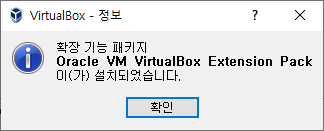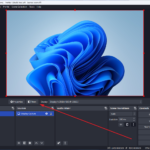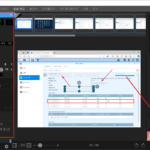버추얼박스 / USB 2.0과 USB 3.0을 사용하는 방법
Created 2019-11-27
Last Modified 2024-05-05
버추얼박스에 만든 가상 머신에 USB를 인식시킬 수 있습니다. 그런데, 지원되는 버전이 1.0입니다. 만약 USB 2.0 또는 USB 3.0을 사용하려면 확장팩을 설치해야 합니다.
- 버추얼박스 다운로드 페이지에서 Extension Pack을 다운로드하고 실행합니다.
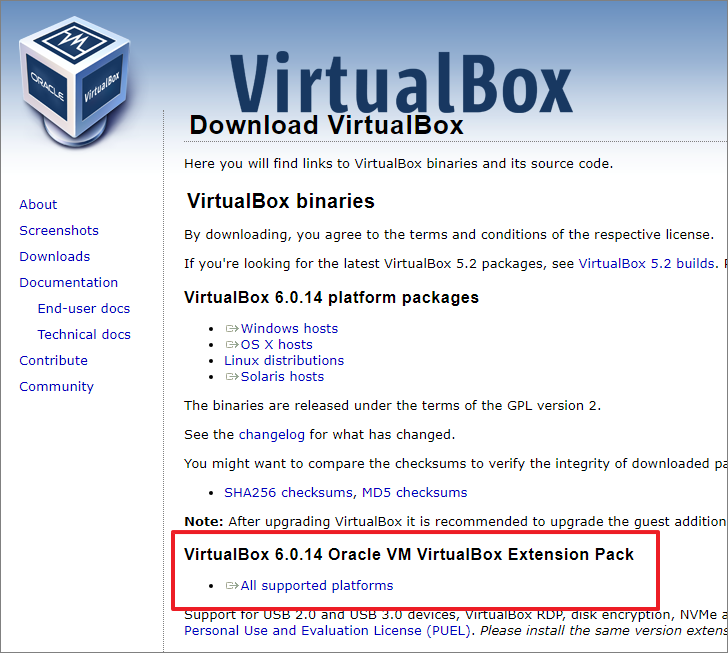
- [설치]를 클릭합니다.
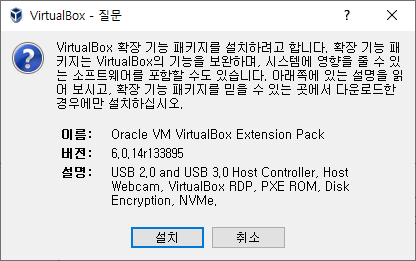
- 라이선스의 끝까지 스크롤 한 후 [동의합니다]를 클릭합니다.
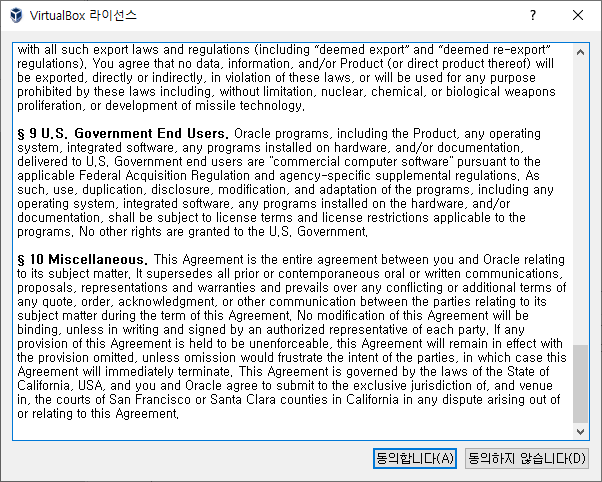
- 잠시 기다리면 설치가 완료되고, USB 2.0과 USB 3.0을 사용할 수 있게 됩니다.